win7无线网络连接不见了怎么办?
方法一:
1,我们点击右下角的无线网络,打开网络和共享中心。
2,点击“更改适配器设置”。
3,在“网络连接”窗口,如果网络连接里面有无线网络连接是灰色情况,我们就右键点击“启用”。
,4,网络连接里面没有无线网络连接,我们按以下步骤操作。
5,桌面上,右键“计算机”选择“管理”。
6,点击“设备管理器”。
7,我们查看“网络适配器”的作用。
8,重启电脑后,连续按F2键进BIOS,Configuration页面Wireless LAN Support保证是Enabled状态,如果是Disabled状态如图进行更改。
方法二:
1,首先打开控制面板,然后选择网络和共享中心,接着选择左侧的“更改适配器设置”,然后查看无线网络连接是否被禁用,如果被禁用了就重新连接。
2,检查下无线开关被关掉了,笔记本键盘上有个无线信号发射标志的按钮,按fn+那个键打开无线网络。

方法三:
1,在键盘按下“win+r”打开运行对话框,然后输入regedit打开注册表编辑器。
2,依次展开“HEKY-CURRENT-USER\Software\Classes\Local settings\Software\Microsoft\Windows\CurrentVersion\TrayNotify”项。
3,然后把窗口右侧中的“IconStreams和PastIconsStream”删除掉,点击确定按钮保存退出即可。注销系统重启。
win7无线网络显示红叉怎么办?
1、首先右击左下角的网络选择“打开网络和共享中心”,并在里面点击“更改适配器”。
2、然后在里面找到属于自己的无线网络,此时应该是禁用状态。
3、右击该无线网络,点击“启用”即可开启。
4、然后可以看到此时正在启用无线网络,成功后即可解决。
关键词: win7无线网络连接不见了怎么办 win7无



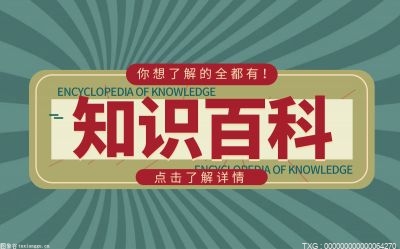
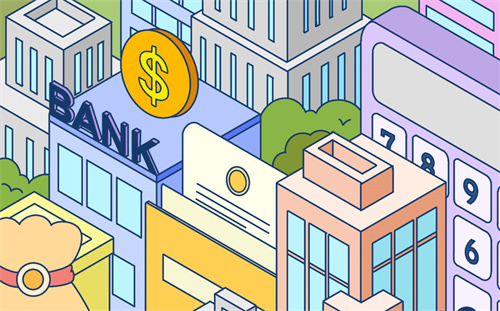













 营业执照公示信息
营业执照公示信息